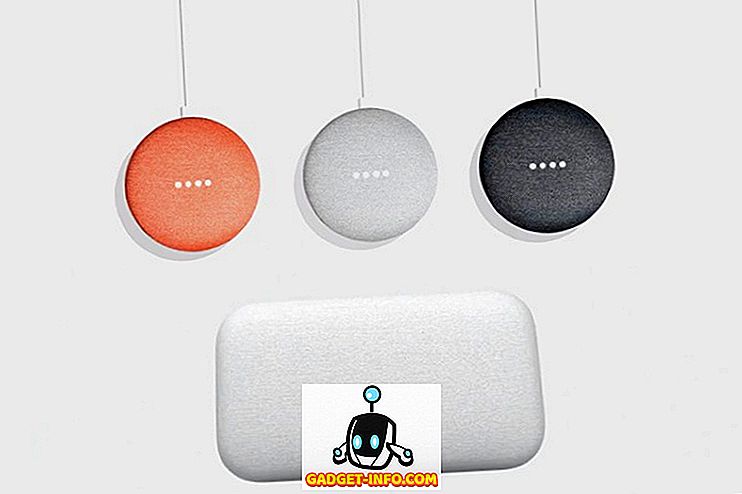역 이미지 검색은 데스크톱 컴퓨터에서 쉽게 수행 할 수 있지만 모바일 장치에서 수행하는 작업은 좀 더 많은 작업이 필요합니다. 물론, 휴대 전화에서 일반적으로 기능을 꺼내지는 않지만, 사용하는 동안 이미지와 사진에 대한 정보를 찾고 다니는 방법에 대한 지식이 약간 있습니다. 스마트 폰은 생각보다 훨씬 쉽습니다. 그렇다면 Android 스마트 폰 및 태블릿에서 이미지 검색을 뒤집는 방법을 살펴 보겠습니다.
타사 앱을 사용하여 Android에서 이미지 검색을 반전합니다.
Google Play 스토어에서 다운로드 할 수있는 많은 역상 검색 앱이 있지만 Android 또는 iOS를 사용하는지 여부에 관계없이 CamFind는 가장 널리 사용되는 앱입니다.
- 시작하려면 Android 기기에 CamFind (무료)를 다운로드하여 설치하십시오. 일단 시작하면 앱의 내장 카메라 인터페이스에 착륙하여 이미지를 회사 서버에 업로드하여 해당 주제에 대한 자세한 정보를 얻을 수 있습니다. 화면의 큰 파란색 카메라 아이콘 을 탭하여 사진을 찍거나 오른쪽 상단 의 "+"아이콘 을 눌러 갤러리에서 이미지를 선택할 수 있습니다.

- CamFind의 서버에 이미지를 업로드하기 위해이 옵션 중 하나를 사용하면, 독점적 인 CloudSight 이미지 인식 API 가 객체를 식별 할뿐만 아니라 웹 사이트 및 리소스를 통해 주제에 대한 자세한 정보를 수집 할 수 있습니다. 우리는 해치백 차량과 컴퓨터 키보드를 역방향으로 검색했으며 CamFind는 두 가지를 모두 정확하게 식별 할 수 있었지만 가장 인상적인 부분은 황색 China Rose의 이미지를 업로드하고 앱이 'Yellow Hibiscus Flower'(학명 히비스커스 라 로사 - sinensis).

Android에서 이미지 검색을 반전하는 다른 앱
CamFind는 휴대 전화에있는 훌륭한 앱이지만, Google의 역 이미지 검색 결과가 아닌 자체 소유의 이미지 인식 API를 사용 합니다 . 그게 당신이 찾고있는 경우, 당신은 PictPicks (무료)라는 또 다른 위대한 무료 응용 프로그램을 사용할 수 있습니다 당신이 이미지를 서버에 업로드 할 때마다 Google에서 유사한 이미지의 배열을 보여줍니다, 당신은 아래의 스크린 샷에서 볼 수 있듯이 .

또한 Android 및 iOS에서 다른 여러 가지 타사 반전 이미지 검색 앱을 최근에 테스트 했으므로 더 많은 옵션을 원할 경우 주제에 대한 자세한 기사를 살펴볼 수 있습니다.
참고 : Pixel 또는 Pixel 2 스마트 폰을 소유하고있는 경우 Google 렌즈 기능을 사용하여 이미지 검색을 되돌릴 수 있습니다. Galaxy S8 및 Note 8 사용자는 Bixby Vision 기능을 사용하여 동일한 작업을 수행 할 수 있습니다.
모바일 브라우저를 사용하여 Android에서 이미지 검색 반전
TinEye (웹 사이트 방문)와 같은 많은 웹 사이트에서 조회 이미지를 역전시킬 수 있지만 Google의 역 이미지 검색 엔진만큼 다양하고 인기가있는 것은 거의 없습니다. 그것이 완벽하지는 않지만 Google의 역상 검색 알고리즘은 다른 사람들보다 효과적입니다. 누구에게도 사실 소식을 제공해서는 안됩니다. 그러나 로컬 Google 도메인을 정상적으로 방문하여 역 검색 이미지를 사용할 수있는 데스크톱 브라우저와 달리 휴대 기기의 기능을 사용하려면 모바일 브라우저에서 몇 가지 설정을 조정해야합니다. 그래서 더 이상 고집하지 않고 Android에서 Google 크롬을 사용하여 검색 이미지를 역전시키는 방법을 알아 봅니다.
참고 : Google 크롬을 자습서로 사용하고 있지만이 과정은 Firefox에서도 동일합니다.
- 브라우저를 열고 로컬 Google 도메인으로 이동하십시오 . 아래 이미지와 같이 오른쪽 상단 의 '메뉴'버튼 (3 개의 점)을 탭 합니다.

- 아래 그림과 같은 팝업 메뉴가 나타납니다. 메뉴를 아래로 스크롤 한 다음 "데스크톱 사이트 요청"을 찾아 선택하십시오 . 페이지가 자동으로 데스크톱 버전으로 다시로드됩니다.

- 브라우저의 데스크톱 버전을 사용 중이면 '이미지' 를 탭 하여 Google 이미지 홈페이지로 이동하십시오.

- Google 이미지 페이지 에서 카메라 아이콘을 탭합니다 .

- 카메라 아이콘을 탭 하면 이미지 를 업로드하거나 이미지 URL 을 붙여 추가 정보를 얻을 수있는 옵션이 제공됩니다.

그게 다야! 이제 Android 기기에서 이미지를 업로드하거나 인터넷에서 이미지 URL을 붙여 Google의 주제에 대한 자세한 정보를 얻을 수 있습니다.
Android에서 이미지 검색을 되돌리려면 간단한 해결 방법
보시다시피 Android 기기에서 이미지를 역으로 검색하는 것은 앱을 사용하든 모바일 브라우저를 사용하든 매우 간단합니다. 그래서 계속해서 시도해보고 아래의 코멘트 섹션에 자신의 생각을 남겨두면 어떤 방법으로 더 직관적으로 느껴지는지 알려주십시오.